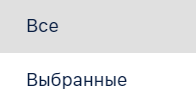Добавление плановых работ (ППР)
1. Диаграмма сценария

Диаграмма добавления плановых работ
2. Описание сценария
|
№ шага |
Действие пользователя |
Реакция Системы |
UI |
|---|---|---|---|
|
1. |
Перейти на страницу События |
||
|
1.1 |
Открывает раздел "События" в функциональном блоке "МОНИТОРИНГ" |
Открывает страницу раздела "События". |
{{@768#bkmrk-}} |
|
2. |
Перейти на страницу создания плановых работ | ||
|
2.1 |
Нажимает на пиктограмму меню |
Открывает всплывающее меню:
|
|
|
2.2 |
Выбирает пункт
|
Открывает страницу "Создание планово-профилактической работы". |
{{@777#bkmrk--2}} |
|
3. |
Заполнить поля, выбрать сервисы | ||
|
3.1 |
Заполняет значения полей в блоке "Описание":
Включает и настраивает уведомление о планово-профилактических работах. |
Отображает заполненные значения. |
{{@777#bkmrk--3}} |
|
3.2 |
В блоке "Влияет на сервисы" отмечает чекбокс Использует поиск по параметрам для поиска требуемых сервисов. |
Отображает список сервисов, выбранные сервисы с заполненными чекбоксами. |
{{@777#bkmrk--3}} |
|
3.3 |
Нажимает на пиктограмму выбора режима отображения списка сервисов
|
Показывает меню выбора режима отображения списка сервисов
|
|
|
3.4 |
Выбирает пункт меню
|
Отображает в списке сервисов выбранные сервисы. |
|
|
4. |
Просмотр и анализ связанных сервисов | ||
|
4.1 |
Отображает список зависимых сервисов для выбранных сервисов в блоке "Влияет на сервисы". По умолчанию показывается список из 3-х наиболее зависимых сервисов (максимальное значение условной вероятности, %). |
{{@777#bkmrk--4}} |
|
|
4.2 |
Нажимает кнопку "Еще 4". |
Отображает полный список зависимых сервисов в блоке "Влияет на сервисы". |
{{@777#bkmrk--5}} |
|
5. |
Сохранить | ||
|
5.1 |
Нажимает кнопку
|
Сохраняет планово-профилактические работы. Закрывает страницу, переходит на страницу раздела "События". |
{{@768#bkmrk-}} |